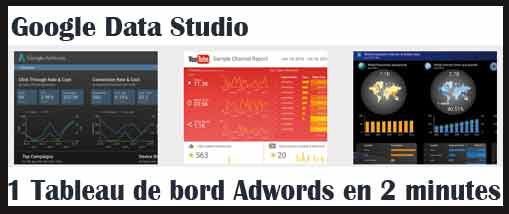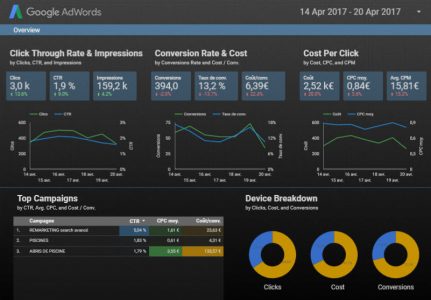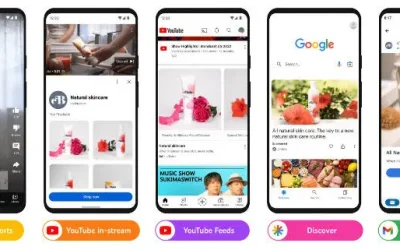C’est gratuit google data studio depuis peu , l’application google pour créer des rapports, alors produire un tableau de bord Google Adwords avec un joli design est devenu un jeu d’enfants, voici en 10 étapes et 2 minutes montre en main !
10 étapes pour créer un tableau de bord adwords
- Se connecter avec un compte google !
- Aller sur https://datastudio.google.com/ ou alors depuis son compte google analytics
- Choisir le modèle dédié «Vue d’ensemble d’Adwords »
- Cliquer sur « utiliser le modèle »
- Appuyer sur le bouton bleu « créer un rapport »
- Prendre l’option Créer une source de données
- Associer le compte adwords dédié au tableau de bord
- Sélectionner « Ajouter le rapport »
- Opter pour « Créer le rapport »
- Traduire les Kpis du modèle utilisés et utiliser le « partager » pour y accéder en mode collaboratif
[slideshare id=75279733&doc=slideshare-170421131145]
Indicateurs du tableau de bord
Ce qui est encore plus utile, c’est qu’à travers ce tableau de bord, les principaux kpis de suivi d’une campagne sont donnés ! 5 blocs animent ce tableau de bord en partant de la gauche
- Engagement de la campagne : Affichages (impressions) et taux de clics sur les annonces (CTR)
- Conversion : Taux de conversion, leur volume, et le cout par conversion sur la période
- Cout par clic : Dépenses globales, cout par clic moyen et cout par mille moyen.
- Principales campagnes du compte adwords : avec CTR, CPCMoy et cout global
- Ventilation par appareil : Pc, mobile et tablette (code couleur pour chacun et lisible par roll over )